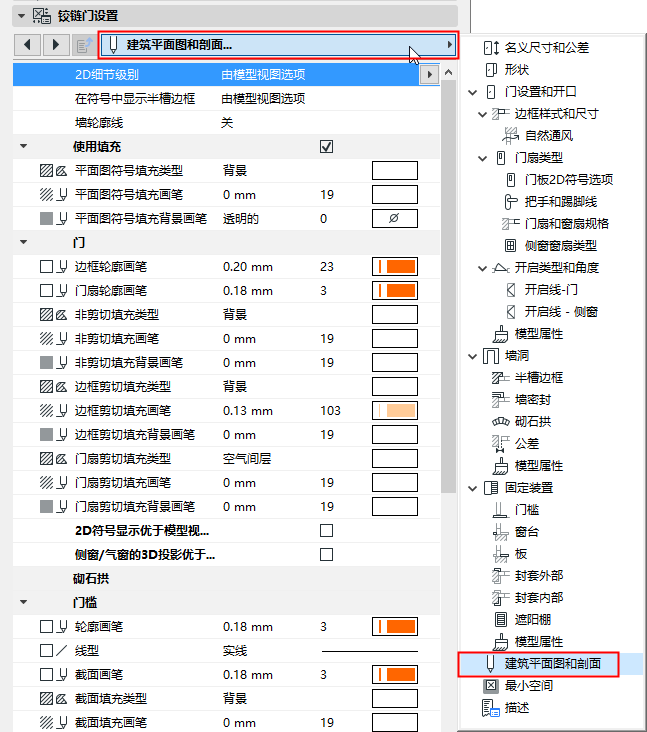
以下是INT ARCHICAD图库中,门或窗设置的自定义设置面板中平面和剖面标签页的描述。
该标签页控制用于洞口不同部分的所有2D显示元素,在用户界面脚本定义此GDL对象。已有的参数因洞口的组件及其几何图形而异。
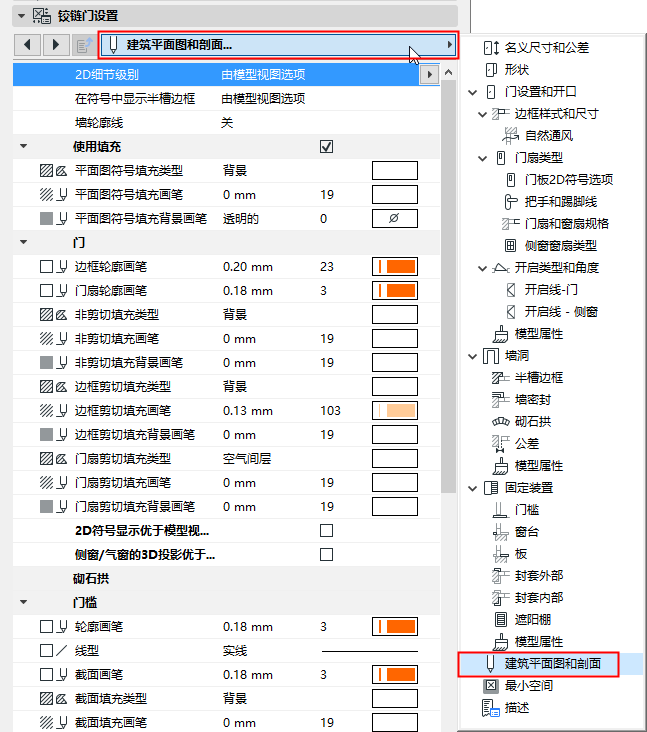
注释:或者,可以使用门/窗设置的平面图和剖面面板上的2D属性。为简单起见,该方法包括减少参数的数量。见下面的覆盖门/窗的GDL对象属性。
当设置参数时,值得显示门/窗设置的预览来查看您的定义将如何影响到显示。
注意一些显示参数是“通过MVO”,即,与模型视图选项上设置的选项一致(文件 > 模型视图> 模型视图选项),但是可以覆盖正在编辑的特殊洞口的一些属性。
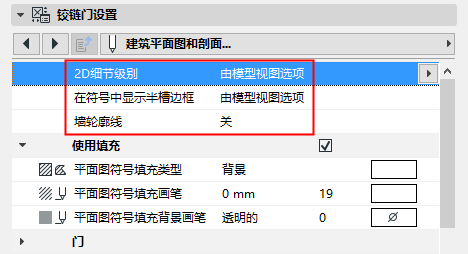
前三个参数适用于洞口作为一个整体。
2D细节级别
该设置也出现在“设置和洞口”主页面上。
参见详细层。
用符号显示半槽框架
选择的比例应该在平面图上显示的半槽框架。(如果比例大于选择值,半槽框架不会显示。)
墙轮廓线
设置用于洞口显示的墙轮廓线。如果您打开了任意轮廓线,可以设置用于隐藏/可视线的单独线。
在门/窗上使用填充
为将任意填充应用到门/窗,勾选使用填充复选框使所有填充参数有效。如果 使用填充 关闭,洞口显示将不在任何其组件上使用任何填充。
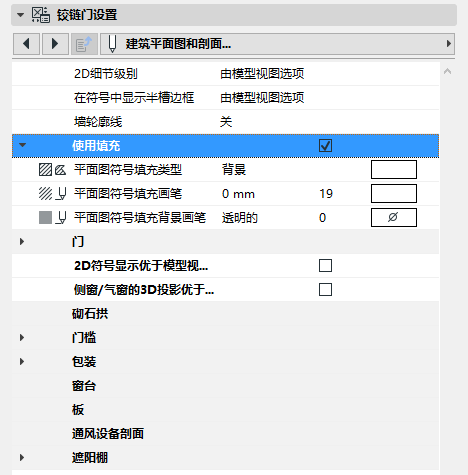
通常,您将使用 自定义设置面板中平面图和剖面标签页,定义平面图上窗/门中每个组件的2D属性(线型、画笔、填充),如上所述。
但是,您可能希望覆盖这些属性,使用门/窗设置的平面图和剖面面板的简化设置。
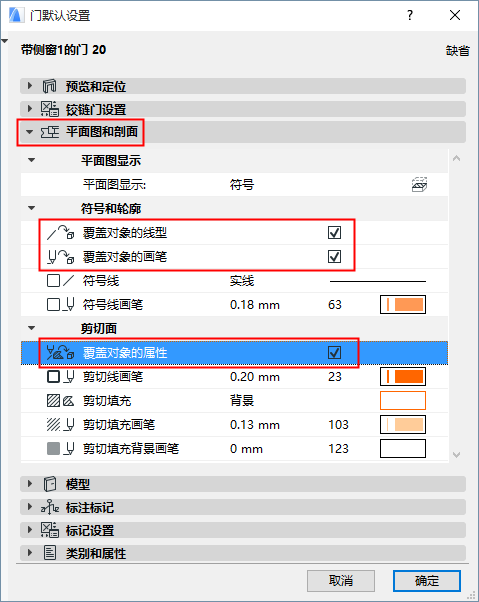
根据需要,在门/窗设置的平面图和剖面面板上,设置剪切,未剪切和顶部线以及画笔的属性。
对于这些生效的设置,确保适用的覆盖对象的 /线型/画笔/属性对话框是开。否则,门/窗将显示其GDL对象属性。
注意:对于一些门/窗,没有相关的GDL对象参数被定义。这种情况下,对象将使用在平面图和剖面面板(无论覆盖复选框)中定义的属性显示。